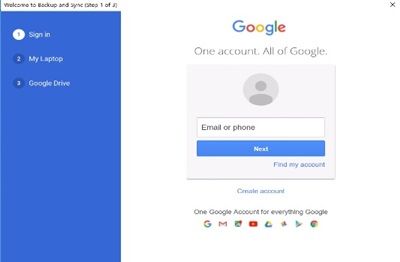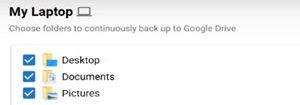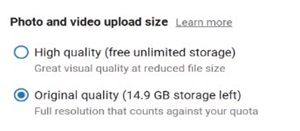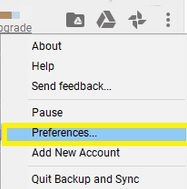תמונות גוגל היא אפליקציית ענן המאפשרת לך לאחסן ולגבות את התמונות היקרות שלך ולהימנע מאיבודן עקב תקלה בחומרה.

אם אתה משתמש ב- Windows, אתה יכול להעביר תמונות לכונן הקשיח שלך כדי לחסוך מקום או לארגן את האלבומים שלך. עם זאת, שליחתם באמצעות אפליקציות שונות עלולה לפגוע באיכות, והורדתם אורכת זמן רב.
למרבה המזל, יש דרך לסנכרן את תמונות Google באמצעות האפליקציה המאפשרת לך לארגן את התמונות בענן שלך גם אם אינך מחובר. קרא מאמר זה למידע נוסף.
שלב ראשון: קבל את אפליקציית הגיבוי והסנכרון
בשנת 2018 השיקה גוגל אפליקציה רשמית עבור Microsoft Windows בשם Backup and Sync. אפליקציה זו מאפשרת לכם לבחור אילו תיקיות יסונכרנו אוטומטית עם המחשב האישי שלכם.
הודות לאפליקציה, כעת אתה יכול להעלות ולהוריד תמונות ישירות למחשב האישי שלך, לבחור את איכות התמונות ולעבור בין מכשירים כדי להעלות את התמונות האלה לענן.
כל שעליך לעשות הוא להוריד את אפליקציית הגיבוי והסנכרון מה- אתר רשמי , ולהקים הכל. לשם כך, בצע את השלבים הפשוטים הבאים:
כיצד למיין gmail לפי גודל הקובץ המצורף
- הפעל את אפליקציית הגיבוי והסנכרון לאחר התקנתה.
- היכנס לחשבון Google שלך. ודא שזה אותו חשבון שבו אתה משתמש עבור האפליקציה שלך בתמונות Google, אחרת לא תוכל לסנכרן אותם.
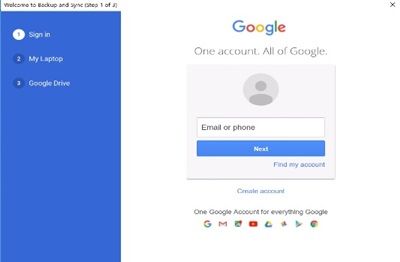
- בחר לגבות רק תמונות וסרטונים (או כל הקבצים אם תרצה).
- בחר בתיקיות המחשב שברצונך לגבות.
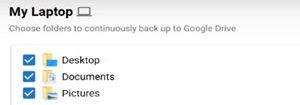
- בחר את גודל ההעלאה של התמונות שלך בקטע 'גודל העלאת תמונות וסרטונים'.
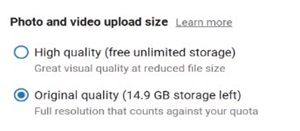
- בחר 'התחל'.
כעת גוגל תסנכרן את כל התיקיות לחשבון תמונות Google שלך.
שלב שני: גש לתיקיית Google Drive מהמחשב שלך
כעת לאחר שסינכרנת את המכשירים, עליך להתאים אישית את העדפות האפליקציה כדי שתוכל לאתר את תיקיית Google Drive במחשב שלך. לאחר מכן הוא יופיע ככרטיסייה בסרגל הצד בסייר הקבצים, ותוכל לגשת לתוכנו בכמה לחיצות פשוטות.
כדי לגשת לתיקיית Google Drive מהמחשב שלך, עליך:
- לחץ על סמל הגיבוי והסנכרון בפינה השמאלית התחתונה של שורת המשימות. חלון צג קטן יופיע בפינה.

- בחר בסמל 'עוד' (שלוש נקודות אנכיות) בפינה השמאלית העליונה של התפריט.
- לחץ על 'העדפות' מהתפריט הנפתח.
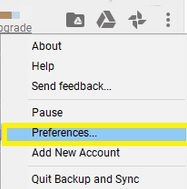
- בחר בחלון 'כונן Google' מסרגל הצד שמאלה.
- החלף את 'סנכרן את הכונן שלי למחשב זה' בקטע 'Google Drive'.
- קרא את מיקום התיקיה לצד 'מיקום התיקיה'.
עכשיו אתה יכול לגשת ידנית לכונן Google שלך מ- File Explorer. כל התמונות שאתה מעלה לחשבון תמונות Google שלך מכל מכשיר יופיעו גם בתיקיה זו.
בנוסף, אם תעלה תמונות לתיקיות המחשב שסינכרנת עם כונן Google שלך, הן יופיעו באפליקציית תמונות Google במכשיר הנייד שלך.
לשנות את צבע הרקע של סיפור האינסטגרם
שיטה זו בעצם תאפשר לך להוסיף את כל התמונות מתמונות Google שלך לסייר הקבצים שלך. פשוט העתק והדבק את התמונה או גרור אותה לשולחן העבודה שלך או לתיקייה אחרת.
מה אם אינך יכול להתקין גיבוי וסנכרון?
לא אמורות להיות לך בעיות בהתקנת יישום זה במחשב האישי שלך. עם זאת, אם אתה נתקל בקשיים כלשהם, יש סיכוי שהאפליקציה כבר מותקנת במחשב שלך. אתה רק צריך להפעיל אותו. בצע את ההוראות הבאות:
- לחץ על סמל הגיבוי והסנכרון בפינה השמאלית התחתונה של שורת המשימות.
- בחר בסמל 'עוד'.
- לחץ על 'העדפות'.
- בחר בכרטיסייה 'המחשב שלי' מהתפריט משמאל.
- החלף את האפשרות 'העלה תמונות וסרטונים שזה עתה נוספו לתמונות Google'. בקטע 'תמונות Google'.
זה יכול לקרות אם בעבר היה לך מעלה שולחן העבודה של Photos. אפליקציית הגיבוי והסנכרון האחרונה החליפה אותה, כך שהיא הותקנה אוטומטית במחשב שלך כאשר האפליקציה הקודמת עודכנה. אם עדיין יש לך מעלה שולחן העבודה של Photos, תוכל להסיר את ההתקנה שלו.
כיצד אוכל להפסיק לסנכרן עם גיבוי וסנכרון?
אם ברצונך להפסיק לסנכרן את התיקיות והתמונות שלך, תוכל לעשות זאת בקלות על ידי ניתוק חשבונך.
- בחר בסמל הגיבוי והסנכרון.
- בחר 'עוד'.
- עבור אל העדפות.
- בחר 'הגדרות'.
- בחר 'נתק חשבון'
- אשר את בחירתך על ידי לחיצה על כפתור 'ניתוק'.
אם ברצונך להפסיק זמנית את סנכרון המכשירים שלך, בצע את שני השלבים הראשונים ולחץ על 'השהה'. פעולה זו תקפיא את הסנכרון עד שתחליט להמשיך. כפתור 'המשך' יהיה באותו מיקום.
היו זהירים באחסון
לחשבון Google Drive המוגדר כברירת מחדל אחסון בחינם בנפח 15GB. אם תרצה להוסיף עוד, תצטרך לרכוש שטח נוסף. מכיוון שתסנכרן תיקיות שונות מהמערכת שלך לענן, יש סיכוי שייגמר לה השטח בקלות.
דאג לאחסן את התמונות בזהירות ב- Google Drive אלא אם ברצונך לשלם על שטח נוסף. כמו כן, כשאתה מבחין שנגמר לך המגה-בייט, העבר כמה תמונות לכונן הקשיח.
כיצד להפוך GIF לתמונת הפרופיל שלך בפייסבוק
האם אתה חוסך מקום או שרכשת יותר ג'יגה? השאירו תגובה בסעיף למטה כדי להודיע לנו.